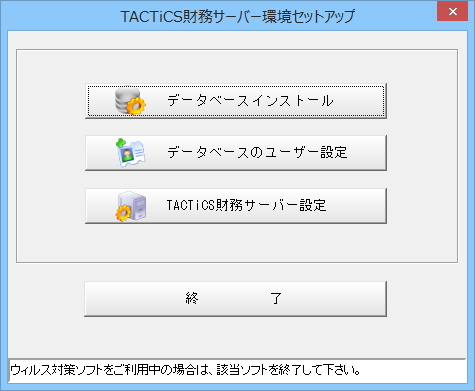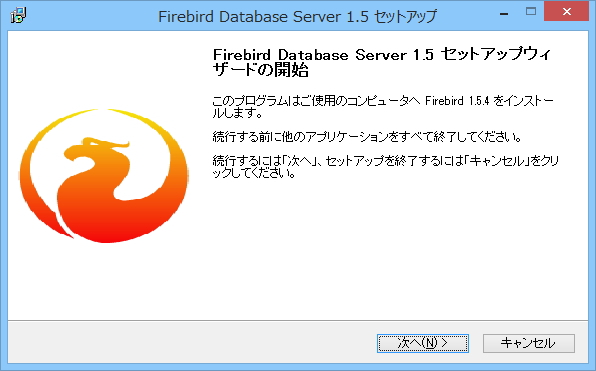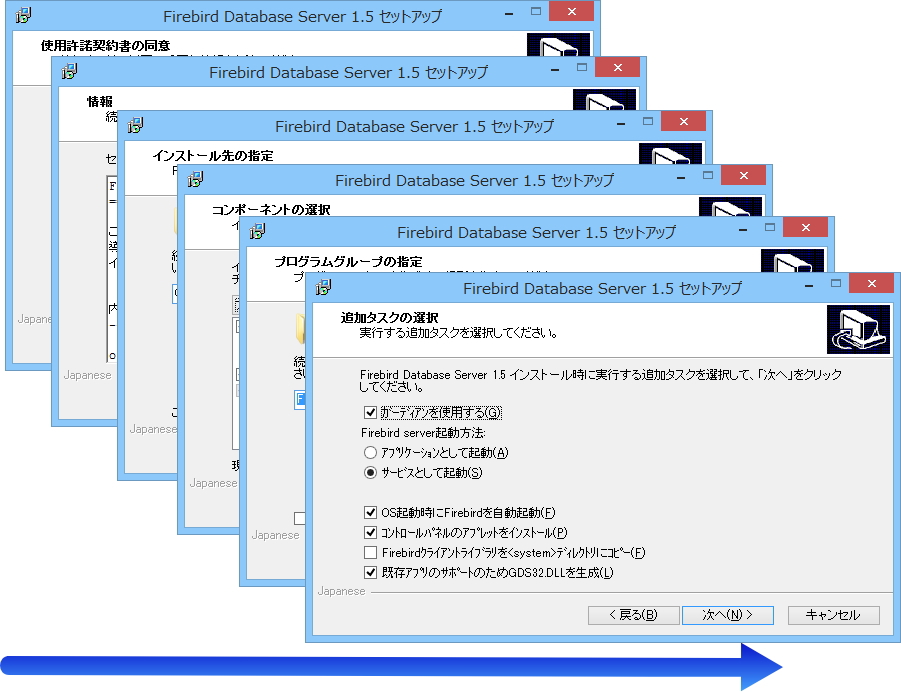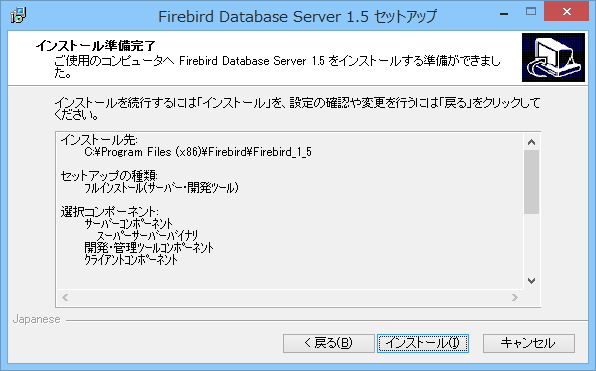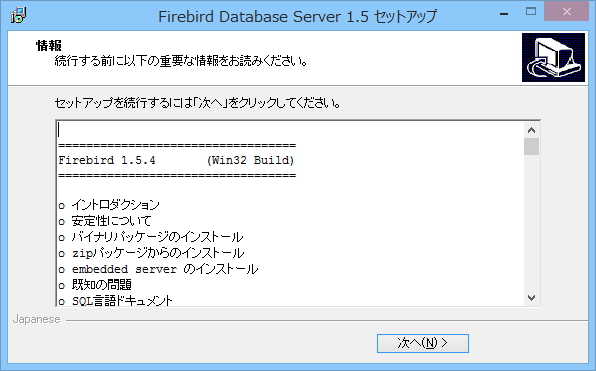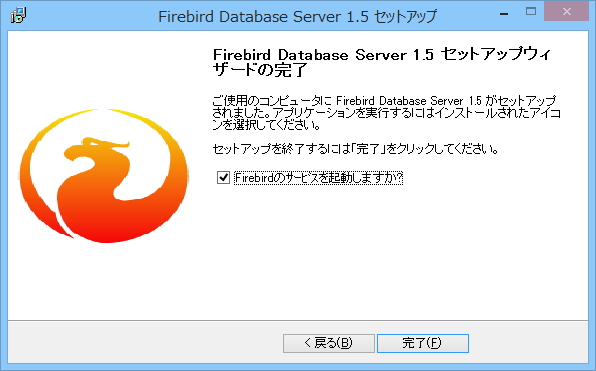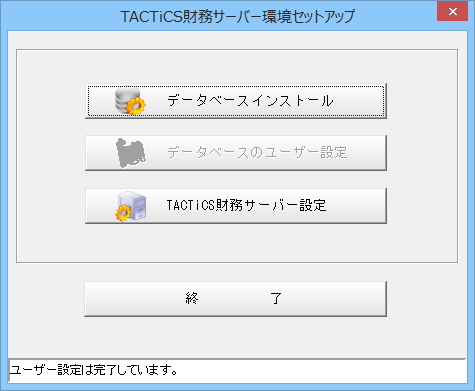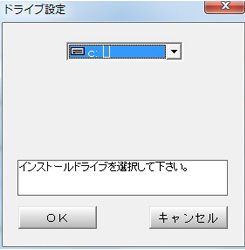|
同一事業所内にTACTiCS財務が2つ以上あれば、TACTiCS財務をクライアントサーバー方式で利用できます。この形式で利用すると複数台のパソコンから同一データを同時に処理可能になります。
本処理はWindows Server 2022、2019、2016、を搭載したサーバー機に対して行います。
サーバー入れ替え後もTACTiCS財務24以前を利用する場合に必要な作業となります。
|
| 1. |
「データベースインストール」をクリックします。
|
| 2. |
「次へ」をクリックします。
|
| 3. |
使用許諾契約書を確認し、「同意する」にチェックして「次へ」をクリックします。
以降は全て設定を変更せずに「次へ」で進みます。
|
| 4. |
「インストール」をクリックします。
|
| 5. |
「次へ」をクリックします。
|
| 6. |
そのまま「完了」をクリックします。
|
| 7. |
最初のメニューに戻ります。数秒待つと「データベースのユーザー設定」がグレーになります。
※グレーにならない場合はボタンをクリックしてください。
「TACTiCS財務サーバー設定」をクリックします。
|
| 8. |
「ドライブ設定」画面が開きます。データを管理するドライブを指定して「OK」をクリックします。
|